火狐浏览器APP怎么添加搜索引擎
- WBOYWBOYWBOYWBOYWBOYWBOYWBOYWBOYWBOYWBOYWBOYWBOYWB转载
- 2024-02-05 16:05:101038浏览
php小编鱼仔在这里为大家介绍一下如何在火狐浏览器APP中添加搜索引擎。作为一款功能强大且广受欢迎的浏览器,火狐提供了便捷的搜索引擎添加功能,方便用户根据个人需求进行搜索设置。下面我们将详细介绍具体的操作步骤,帮助大家轻松添加自己喜欢的搜索引擎,提升浏览体验。让我们一起来看看吧!

手机火狐浏览器添加搜索引擎操作指南
1、在系统设置菜单中点击“搜索”选项(如图所示)。
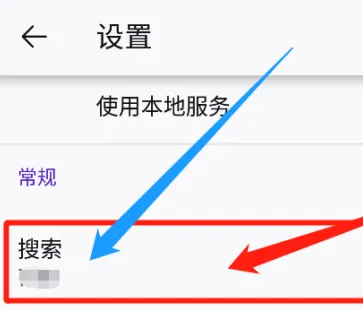
2、在搜索设置窗口点击“管理搜索快捷方式”选项(如图所示)。
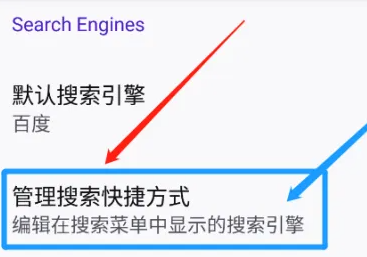
3、在搜索引擎管理窗口点击底部的“添加搜索引擎”(如图所示)。
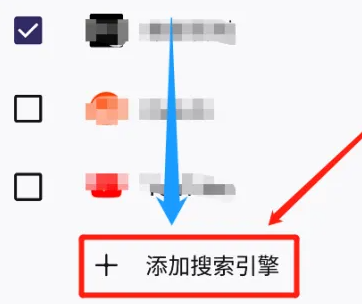
4、输入名称和URL地址,点击“保存”按钮即可添加搜索引擎了(如图所示)。
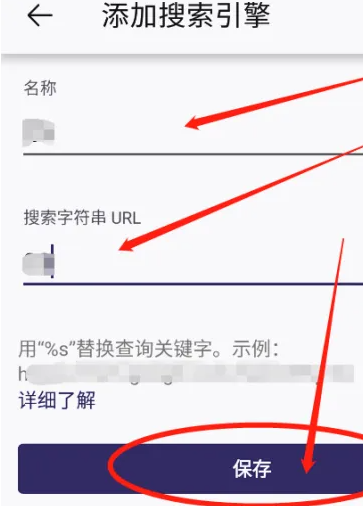
以上是火狐浏览器APP怎么添加搜索引擎的详细内容。更多信息请关注PHP中文网其他相关文章!
声明:
本文转载于:liulanqidaquan.cn。如有侵权,请联系admin@php.cn删除
上一篇:edge浏览器下载限速怎么解除下一篇:手机谷歌浏览器在哪添加插件

